Chyba każdy zapalony gracz komputerowy (ale nie tylko) miał kiedyś taką sytuację – najczęściej w trakcie intensywnej rozgrywki – zwłaszcza w dynamicznych tytułach, gdy używaliśmy intensywnie wielu klawiszy naraz, w samym sercu akcji, nagle ekran z grą został zminimalizowany, a zamiast sterowanych przez nas postaci pojawił się ni stąd, ni zowąd komunikat dotyczący funkcji „Klawisze trwałe”.
Klawisze trwałe – co to za funkcja?
Windows wszystkich wersji posiada cały zestaw funkcji dla osób z ograniczonymi zdolnościami motorycznymi i niepełnosprawnością ruchową, jedną z nich – jak wspomniałem domyślnie włączoną, a więc cały czas aktywną w systemie, są właśnie Klawisze trwałe. Jeśli mamy sprawne ręce i nie gramy w gry, możemy na nią nigdy nie trafić, jednak gracze lub osoby wykonujące na klawiaturze pewne powtarzalne czynności, mogą na nią wpaść i to nie raz.
Co daje funkcja klawisze trwałe? Ma zapewnić osobom o ograniczonych zdolnościach manualnych wygodne korzystanie z pełni możliwości komputera. Np. człowiek mający jedną rękę niesprawną nie jest w stanie skorzystać z niektórych skrótów klawiaturowych. Chociażby objęcie trzech klawiszy jedną dłonią byłoby bowiem dla takiej osoby wręcz niewykonalne. Tymczasem w ramach Klawiszy trwałych możemy wprowadzać wiele modyfikacji, nie tylko zresztą skrótów, ale i w ogóle zachowania klawiatury i zastępować komendy wykonywane za pomocą kilku klawiszy jednocześnie, łatwiejszymi do wprowadzenia sekwencjami klawiszy wciskanych po sobie.
Dlaczego ta funkcja może być irytująca? Ponieważ komputer przez cały czas czuwa, czy nie mamy problemów z pisaniem – jeśli dane zachowanie, a nietrudno o to zwłaszcza podczas gry, kiedy bywa, iż wręcz w szaleńczym tempie wciskamy kolejne klawisze, zostanie wybrany kilka razy jeden i ten sam, zwykle jest to Shift, to na ekranie pojawi się komunikat o możliwości skonfigurowania tej funkcji, na chwilę zatrzymując wszelkie inne czynności. Jeśli gramy, możemy to przypłacić przegraną w prowadzonym starciu, dlatego funkcja ta szczególnie irytuje właśnie graczy. Na szczęście funkcję klawisze trwałe łatwo wyłączyć.
Klawisze trwałe – jak wyłączyć tę funkcję
By wywołać panel, który doprowadzi nas do konfiguracji funkcji Klawisze trwałe, należy pięciokrotnie nacisnąć klawisz Shift. Komputer zabrzmi wówczas charakterystycznie (pojawi się donośny dźwięk) i otworzy się okno z pytaniem, czy chcemy włączyć omawianą funkcję.
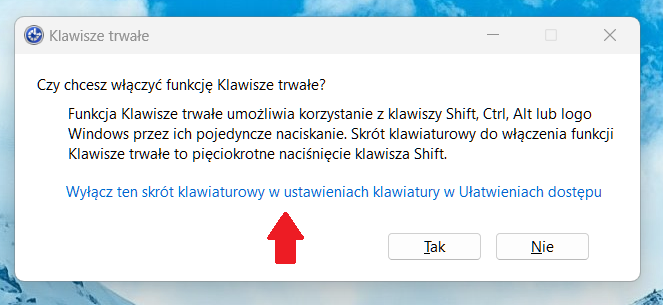
Wywoływany często przypadkiem panel funkcji Klawisze trwale
To, co nas w tym momencie powinno najbardziej zainteresować to wyłączenie przyczyny problemu – dezaktywacja przywoływania panelu funkcji przez – najczęściej przypadkowe – naciśnięcia Shiftu. Klikamy link z okna, wówczas otworzy się panel sterowania Ułatwieniami dostępu. Tam wybieramy strzałkę znajdującą się po prawej stronie belki „Klawisze trwałe”, by otworzyć docelowe okno konfiguracyjne tego systemu.
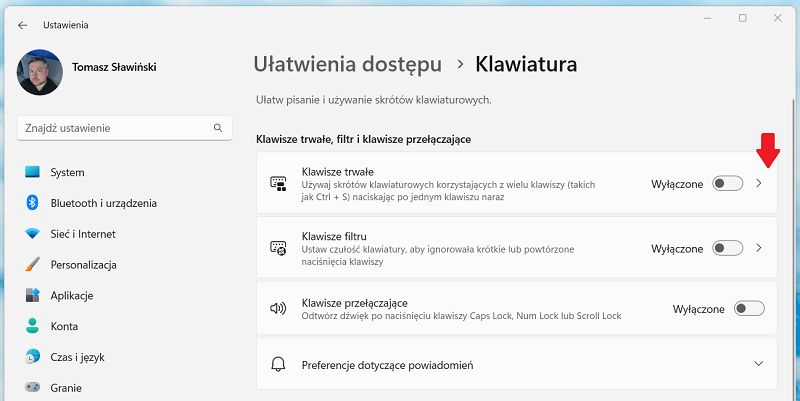
Konfigurowanie funkcji dostępu na komputerze z Windows 11
W ostatnim kroku przesuwamy ustawienia wszystkich pozycji, tak, by je finalnie wyłączyć. W ten sposób niejako przy okazji zablokujemy wyskakiwanie innych niechcianych komunikatów związanych z funkcją Klawisze trwałe i nie będzie nam już ona więcej przeszkadzać.

By wyłączyć wszelkie potencjalne zaskoczenia związane z Klawiszami trwałymi, należy odznaczyć wszystkie funkcje z zaznaczonej kolumny
Gdyby zaszła potrzeba powrotu do funkcji, wystarczy wpisać zwrot „klawisze trwałe” w okienku wyszukiwania, które w Windows 11 znajduje się na pasku zadań, obok przycisku Start, a następnie kliknąć ikonę (z klawiaturką), która pojawi się na początku listy wyników. Otworzymy ten sam panel, który mieliśmy do dyspozycji wcześniej, tam też wprowadzimy nowe ustawienia.
Tomasz Sławiński

KOMENTARZE (0) SKOMENTUJ ZOBACZ WSZYSTKIE